iSunshare Windows 10 Password Genius是一款为win10用户打造的系统密码恢复工具,软件能够帮助用户将系统密码进行移除,并将密码进行重置,并且支持创建新的本地管理账户。软件功能强大,能够在不损坏数据的情况下对密码进行恢复。只需准备一个U盘或者光盘,利用软件将密码恢复工具安装至U盘或光盘中,然后让需要移除密码的电脑通过USB或者光盘启动即可运行软件快速的对系统密码进行移除重置。
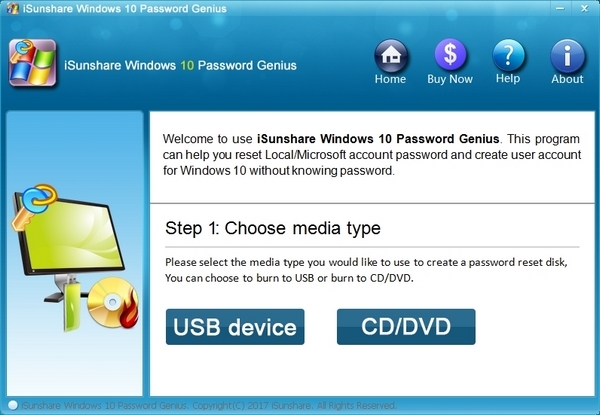
软件功能
*轻松删除Windows 10本地管理员和其他本地用户密码
* 瞬间重置Windows 10域管理员和其他域用户密码
* 重置Windows 10微软账户密码,只需点击一下即可
* 直接创建新的本地或域管理员账户,无需登录
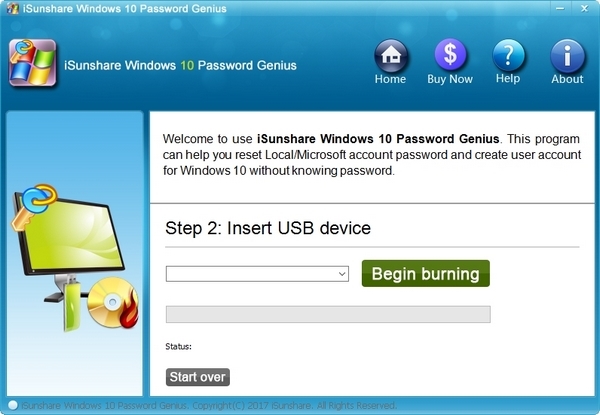
软件特色
1. 适用于所有Windows 10操作系统和计算机
兼容Windows 10 32位和64位操作系统。
支持Windows 10家庭版、专业版、企业版和教育版。
支持SATA, SCSI, IDE硬盘。
支持所有Windows 10计算机类型,如戴尔、惠普、宏基、东芝、三星、索尼、华硕、IBM、联想....。
2. 移除Windows 10密码并以快速和简单的方式添加新用户
移除所有Windows 10密码用户账户的密码,包括微软账户、本地/域管理员和其他用户账户。
创建具有管理权限的新用户账户,而不需要访问计算机。
简单的步骤和图形界面使Windows 10密码恢复变得容易。
支持多核CPU和GPU或ATI显卡,加速Windows 10密码恢复。
3. 与可启动CD、DVD或USB闪存驱动器完美配合
支持可启动的USB闪存驱动器。您可以通过将Windows 10 Password Genius刻录到可启动的USB闪存驱动器中,创建一个Windows 10密码恢复盘。
支持可启动CD/DVD。只要将Windows 10 Password Genius刻录到可启动的CD/DVD中,就可以得到可以重置Windows 10密码的CD/DVD光盘。
4. 免费的技术支持和升级,以及免费服务
为用户提供7*24小时的全球技术支持,为麻烦的技术问题找到有效的解决方案。
持续和免费的产品更新帮助您获得使用Windows 10 Password Genius的最佳体验。
购买软件后,可在2年内免费下载软件并申请许可证密钥。
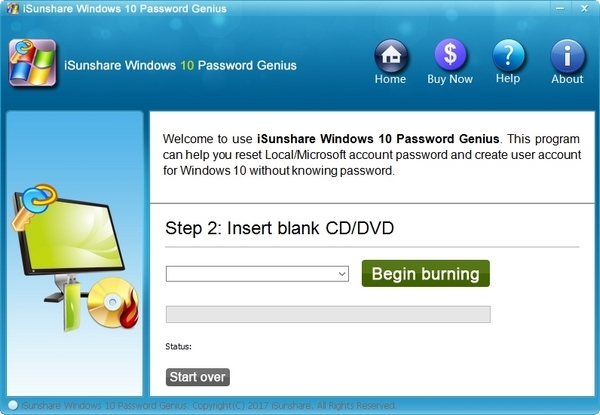
安装方法
iSunshare Windows 10 Password Genius是一款英文软件,很多用户看不懂软件的安装过程,接下来小编为大家带来软件的安装方法,一起来了解一下吧。
1、下载解压后找到exe文件双击打开,点击next进入下一步
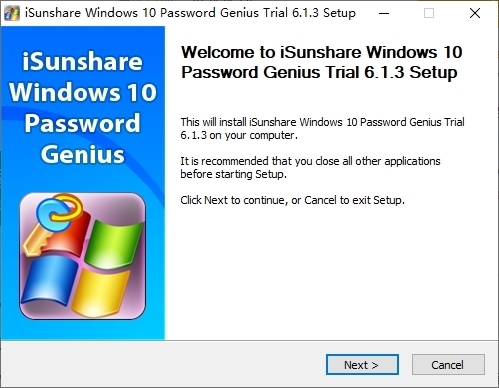
2、点击【i agree】同意使用协议进入下一步
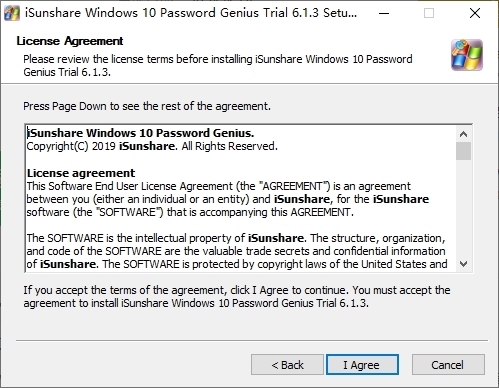
3、选择软件安装位置,软件默认为C盘,点击【install】开始安装
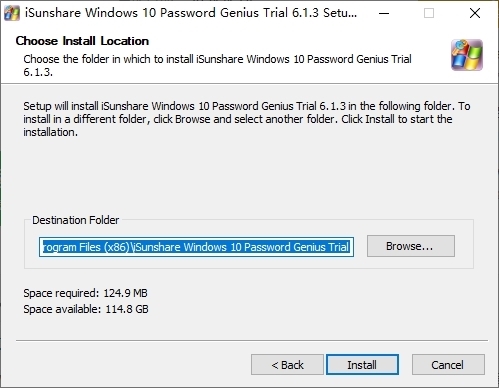
4、安装完成后点击【finish】结束软件安装
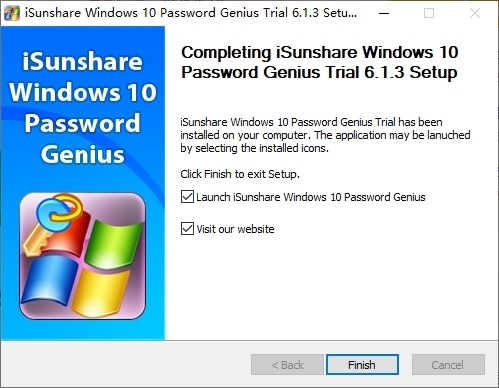
使用说明
iSunshare Windows 10 Password Genius软件不支持简体中文,很多用户不知道该如何上手软件的使用,接下来小编为大家带来软件的使用步骤,用户只需跟随下方的三个步骤即可快速的对电脑密码进行恢复。
1.制作密码重置盘
运行 Windows Password Genius,选择 USB 设备。 提示:如果要制作CD/DVD密码盘,请选择CD/DVD。
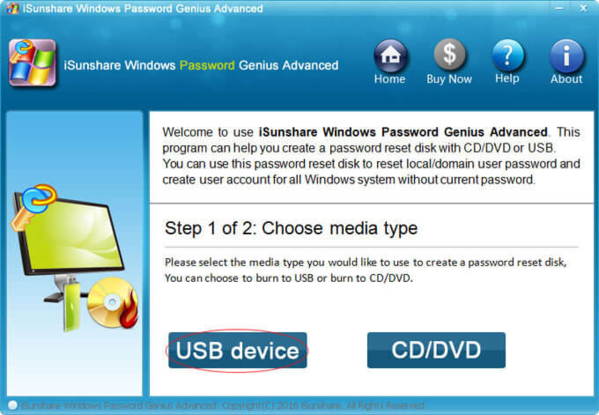
插入U盘,然后点击“开始刻录”按钮制作密码重设盘。
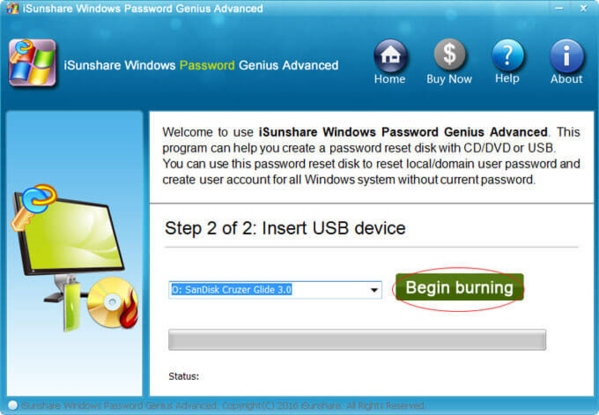
成功创建密码重置盘后,下一步是从该密码重置盘启动锁定的计算机。
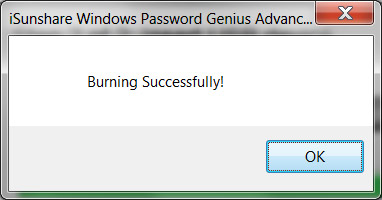
2. 从密码重置盘启动被锁定的计算机
从 USB 密码重置盘启动
将USB密码重置盘插入被锁定的电脑,启动或重启被锁定的电脑。 当供应商标志出现时,反复按 BOOT Menu Key(为您的计算机查找 BOOT Menu Key)直到出现 Boot Menu,然后选择 USB 闪存驱动器进行引导。
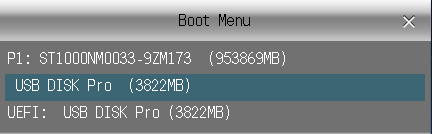
提示:您可以看到“USB Disk Pro”和“UEFI:USB Disk Pro”两个选项。 无论选择哪一种,都可以从USB密码重设盘成功启动被锁定的计算机。
提示:不同厂商的U盘名称不同。
如何从 USB 驱动器启动的示例:HP、DELL、Acer、Lenovo、Acer、Lenovo、Thinkpad、Gigabyte、Samsung、Toshiba、Fujitsu。
相关教程:如何在 BIOS/UEFI 中将 USB 驱动器设置为第一引导设备优先级
从 CD/DVD 密码重置盘启动
将CD/DVD密码重置盘插入锁定的计算机,启动或重启锁定的计算机。 当供应商标志出现时,反复按 BOOT Menu Key(为您的计算机查找 BOOT Menu Key)直到出现 Boot Menu,然后选择 USB 闪存驱动器进行引导。
3.重置Windows忘记密码
Windows Password Genius 启动时,选择一个用户帐户,单击“重置密码”按钮为其设置新密码,然后单击“重新启动”按钮重新启动计算机。 重新启动后,您可以使用新密码登录Windows。
提示:如果您的 Windows 系统是 Windows Server 2003/2008/2012/2016,程序将创建一个默认密码并将其设置为所选用户。
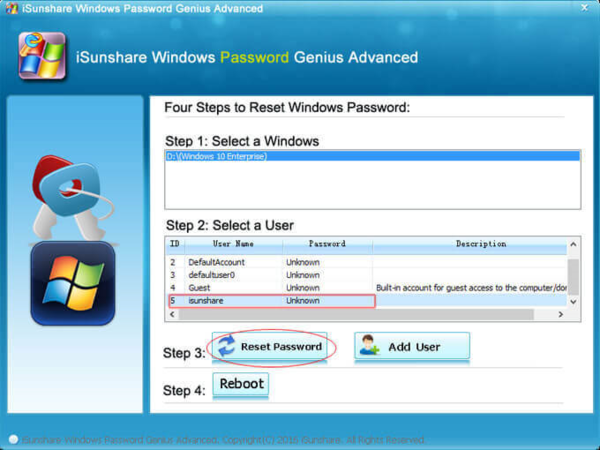
要创建新帐户,只需单击“添加用户”按钮添加新帐户,然后单击“重新启动”按钮重新启动计算机。
附录 1:示例——如何从 USB 或 CD/DVD 磁盘启动:HP、DELL、Acer、Lenovo、Asus、MSI
示例 1:启动计算机或从 USB 密码重置盘启动(适用于 Acer、Lenovo、Thinkpad、Gigabyte、Samsung、Toshiba、Fujitsu、Gateway 笔记本电脑或台式电脑)。
将USB密码重置盘插入电脑。 启动或重新启动计算机,当供应商徽标显示时,反复按 F12 键直到显示启动菜单,然后选择从 USB 闪存驱动器启动。 (提示 1:您可以自由选择 UEFI:SanDisk 或 SanDisk 选项,因为它们都可以从 U 盘启动)(提示 2:U 盘名称可能显示为“SanDisk *** 3.0 USB drive”、“Kingston ** 3.0 USB 驱动器”等)
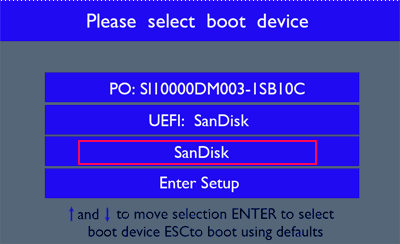
示例 2:从 USB 密码重置盘启动 DELL 笔记本电脑(提示:如果您的计算机是 DELL 台式机,请按 ESC 键)
将USB密码重置盘插入DELL笔记本电脑,启动DELL笔记本电脑,当出现DELL标志时,反复按F12键直到出现启动菜单,选择U盘并按“Enter”从U盘启动。
示例 3:从 USB 密码重置盘启动 HP 笔记本电脑(提示:如果您的电脑是 HP 台式机,请按 F12 键)
将 USB 密码重置盘插入 HP 笔记本电脑,启动 HP 笔记本电脑,当 HP 徽标显示时,反复按 F9 或 ESC 键直到出现启动菜单,选择 USB 闪存驱动器并按“Enter”从 USB 磁盘启动。
常见问题
很多用户对使用iSunshare Windows 10 Password Genius有着些许问题,接下来小编为大家带来使用软件会遇到的常见问题的解答,用户可查看是否能解决你所遇到的问题。
多久它需要重置Windows密码与iSunshare软件?
在你点击重置按钮,密码将在几秒钟内被重置。从你下载的软件,以完成密码重置,这将需要约10分钟。
我应该选择哪些版本的 "Windows Password Genius"?
如果你只是用它来重置个人电脑上的密码,我建议你选择标准版或专业版。如果你将在Windows服务器计算机上使用它,高级版会更好。
试用版和完整版有什么区别?
试用版只显示你电脑的所有用户账户,但不能重设用户账户的密码。完整版显示所有用户的账户,并允许你重置其密码。
在用iSunshare软件重设windows密码之前,我需要准备什么?
你需要以下条件。
1. 一个usb闪存盘。
2. 一台Windows电脑,一台Mac电脑,一部Android手机,其中之一。
我可以用一个iSunshare Windows Password Genius许可证重置多少台电脑的密码?
有了一个许可证,你可以在一台电脑上安装iSunshare Windows Password Genius。通过安装的程序,你可以创建尽可能多的Windows密码重置磁盘,你可以在任何地方的任何计算机上使用这些重置磁盘。你也可以将重置盘发送给家人和朋友,但你不允许出售重置盘。
标准版能与微软账户一起使用吗?
是的。所有版本都支持Windows 10/8的微软账户密码重置。
Windows Password Genius在惠普Raid服务器上与Windows server 2016 Datacenter一起工作?
是的,Raid版本支持HP/DELL/LENOVO Raid服务器上的密码重置。
用户评价
1、我的兄弟遇到了一个意外,没有弄清楚笔记本的密码,无法登录。由于这个软件,他可以再次使用笔记本电脑而没有任何数据损失。
2、我的旧联想笔记本电脑已经很久没有使用了,我忘记了登录密码。Windows Password Genius真的是一个神奇的工具。令人难以置信的是,它可以如此容易地恢复丢失的密码。
3、真的很好的工具! 帮助我恢复了Windows 10忘记的密码,没有再多说什么。干得好!
4、谢谢,这对我帮助很大。我已经有一年多没有使用我的电脑了,当我需要使用它的时候,却无法进入。谢谢你,Windows Password Genius,好软件
企业相关
iSunshare致力于为Windows,Mac,Android用户提供最好的服务,他们对密码恢复和数据恢复的需求。
因此,我们的团队一直在努力开发最强大和用户友好的密码恢复工具和数据恢复工具。现在很多这样的工具已经被测试和使用,包括Windows密码恢复工具,Office密码恢复工具,档案密码恢复工具,数据恢复工具,iOS数据恢复工具和产品密钥查找工具。
为了给Windows用户解决更多的问题,我们的团队正在做出更多的努力来开发更有效和完美的工具。因此,您的反馈是我们的荣幸和最大的鼓励。我们将重视您的每一个反馈,并实现成为最专业的恢复解决方案的领导者的目标。
支持英特尔300系列芯片组和英特尔第八代酷睿处理器。
配置要求
操作系统
Windows 11/10/8/7/Vista/XP和Windows Server 2016/2012/2008 /2003(32位或64位)。
处理器
所有英特尔或AMD CPU处理器。
内存
256MB或更多。
免费存储空间
300MB或以上的可用存储空间。
更新内容
支持英特尔300系列芯片组和英特尔第八代酷睿处理器。
支持AMD RYZEN处理器。
标签: 密码恢复
精品推荐
-

Passwordstate
详情 -

iSunshare PowerPoint Password Genius(PPT密码恢复工具)
详情 -

iSumsoft rar Password Refixer(rar密码移除工具)
详情 -

iSumsoft Office Password Refixer
详情 -

蓝奏云网盘密码查询解析器工具
详情 -

iSunshare Password Genius
详情 -

冰点还原Deep Freeze忘记密码破解工具
详情 -

海康威视400密码重置助手
详情 -

mimikatz
详情 -

清除冰点还原精灵密码破解工具
详情 -

archpr破解免费版
详情 -
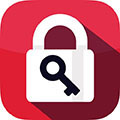
office密码破解大师(5秒就能破解!)
详情 -

PassFab for ZIP免费激活版
详情 -
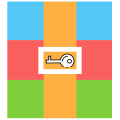
Any ZIP Password Recovery(zip密码移除工具)破解版
详情 -
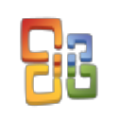
SysTools Autocad DVB Password Remover
详情
装机必备软件














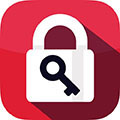

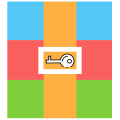
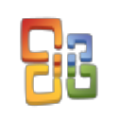
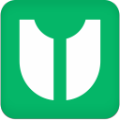




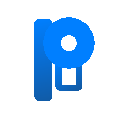
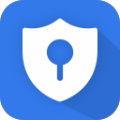

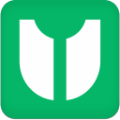




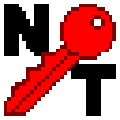
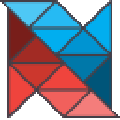

网友评论